複製資料
您可以從來源 POV 將資料複製到目標 POV。這可讓您執行資料的大量複製作業。這可讓使用者藉由篩選成員 (例如藉由篩選 Account、Multi-GAAP、Movement、Intercompany、Jurisdiction 或 Data Source 的成員),在較細微的層級複製資料。您可以複製多個案例、年度及期間的資料。
若要複製資料,您必須是具有資料寫入存取權的服務管理員。來源與目標 POV 規則如以下所示:
- Entity 維度可讓您選取多位成員,例如 Region 1、Region 2。而其他維度 (例如 Data Source、Account、Movement、Intercompany、Multi-GAAP 及 Jurisdiction) 就跟 Entity 維度一樣,也允許您在「來源」選取多個項目。
-
對於 Entity 維度來說,如果使用者在「來源 POV」中選取多個項目,則系統會把相同的值從來源複製到「目標」中。目標成員和在「來源」進行的選擇相同。
當您選取「排除組態」時,除了 Scenario、Year 和 Period 以外的所有其他維度都會有已鎖定的目標,且目標的選取項目會和來源的相同。
-
您無法複製資料至已鎖定的目標實體。來源實體可能會發生鎖定;不過,如果目的地發生鎖定,則「複製」作業不會成功。
- 系統也會把與資料相關的所有比率 (例如,「稅率」、「外匯匯率」、「置換匯率」等),全都複製到 Consol 和 CbCR 立方體的目標中。
- 位於「組態」立方體中的所有自動化相關資料也會受到複製。
沒有任何鑽研資訊複製至目的地。目前,「補充資料管理程式」記入的資料和「資料管理」載入的資料可使用鑽研資訊。由於這是一項複製作業,因此來源中可用的鑽研資訊不會複製至目的地。
註:
如需「複製資料」的安全性層級概觀,請參閱管理安全性。
複製資料中的替代變數
您可以在成員選取器中輸入替代變數。另請參閱:建立替代變數.
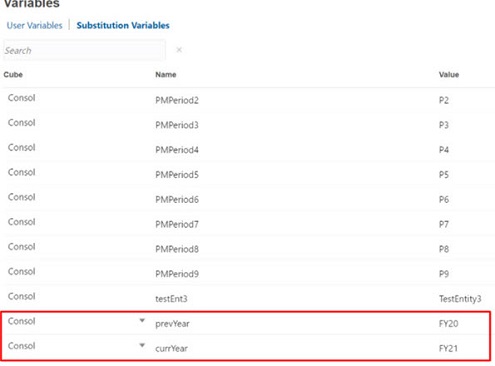
例如,您可以為「目前年度」FY21 建立名為 &currYear 的「替代」變數,並為「上一年度」FY20 建立名為 &prevYear 的「替代」變數。然後,您可以分別在「來源年度」和「目標年度」的「複製資料」中輸入這些值。接下來,您可以執行此「複製資料」任務,或是把它「儲存」為「工作」 (請參閱儲存複製資料工作)。至於下一年度,您只需要更新「替代」變數值,例如把 prevYear 的值更新為 FY21,並把 currYear 的值更新為 FY22。
註:
- 「替代變數」的開頭必須是「&」。
- 「替代變數」值必須是有效的成員。
- 「替代變數」值不可以包含任何逗點分隔值。
- 「替代變數」值不可以包含任何函式。
- 「替代變數」值不可以是函式。例如,假設我們建立名為 allChildrenOfTotGeo 的「替代變數」,並將其值設定為 ILvl0Descendants("FCCS_Total Geography"),則複製資料作業會失敗,且您會收到錯誤訊息。
您可以複製這些類型的資料:
-
備付稅款 - Consol 立方體資料
-
CbCR - CbCR 立方體資料
對於「備付稅款」和 CbCR,您可以指定是否要合併或取代資料。
在複製程序之後,所有目標實體資料的計算狀態會變更為受影響。您必須執行整合才能更新值。
若要複製資料,請執行下列動作:
- 在「首頁」上,按一下應用程式,然後按一下概觀。
- 按一下動作,然後按一下複製資料。
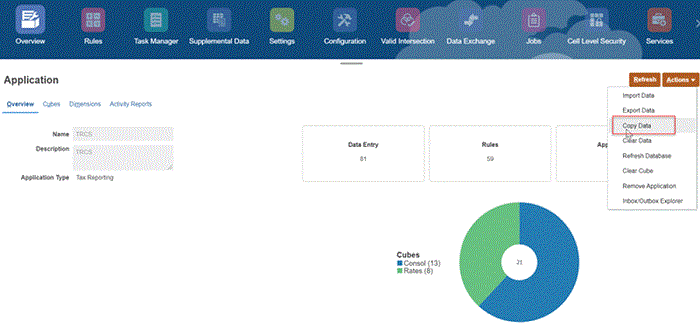
- 按一下「複製資料工作」畫面上的建立。

- 「複製資料」畫面會開啟。
- 選取您要複製的模組:
- 備付稅款
- CbCR - 如果您沒有啟用 CbCR 功能,畫面就不會顯示此選項。
- 排除組態資料 – 如果您沒有選取「排除組態資料」,Scenario、Year、Period、Data Source 即可供您選取。如果您已選取「排除組態資料」,除了 Scenario、Year、Period、Data Source 之外的其他維度 (例如 Account、Movement、Intercompany、Multi-GAAP 及 Jurisdiction) 則可供您選取。
- 對於備付稅款和 CbCR,請從複製選項選取您要執行的複製類型:
- 取代 - 系統會把所有目標資料儲存格的值,都替換成來源資料儲存格的值。
- 合併 - 系統會把來源資料儲存格的值,合併到目標資料儲存格的值中。任何不是來源選擇的一部分的現有目標資料儲存格將保持不變。
- 對於排除組態資料,您可以選取或取消選取核取方塊,視您是要包含,還是排除已複製的組態資料而定。
排除組態資料
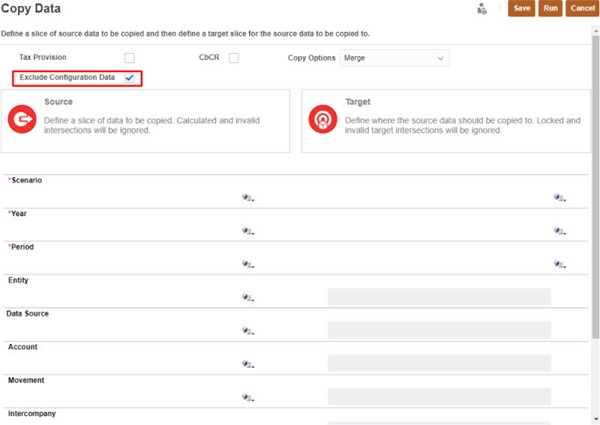
如果您選取排除組態資料核取方塊,當您執行「複製資料」功能時,與下列「組態」相關的資料都會遭到排除:
- 稅務自動化規則
- 期中備付稅款虧損實體
- TAR 自動化規則
- CbCR 申報
- CbCR 自動化
- 稅率
- 稅收損失/抵免中的到期年度
- 外匯 (FX) 匯率
- CTP 自動化
註:
當您選取「排除組態資料」時,所有維度 (例如 Account、Movement、Data Source、Intercompany、Jurisdiction 及 Entity) 都可供您篩選。請注意,您無法為這些維度成員選取「目標」。您針對「來源」所輸入的值,也會反映在「目標」中。
注意:
請注意,系統也會把「自動化」和「已計算」的資料複製到目標中,且當使用者執行整合時,系統會清除這些資料。如果您不想複製這些資料,可以在「變動」維度上套用篩選條件。
包含組態資料
如果您沒有選取排除組態資料,「複製資料」功能也會包含組態資料。
註:
「複製資料」功能並不會複製「所有權資料」。 - 對於來源和目標,按一下
 以開啟選取成員對話方塊,然後在「選取成員」對話方塊中選取一個 Scenario、Year、Period,以及一或多個 Data Source,再按一下確定。
以開啟選取成員對話方塊,然後在「選取成員」對話方塊中選取一個 Scenario、Year、Period,以及一或多個 Data Source,再按一下確定。
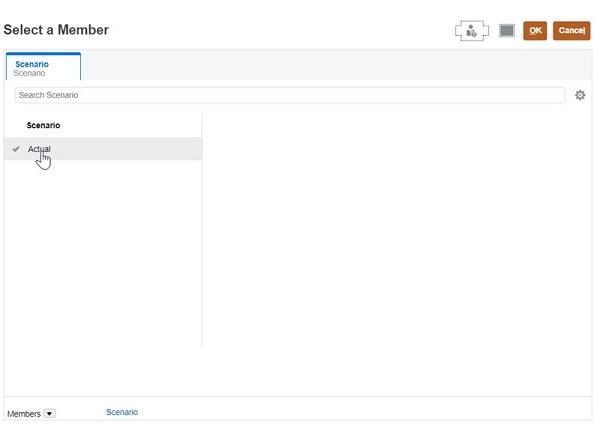
若要在「來源」和「目標」中選取「案例」、「年度」、「期間」和「實體」的成員,請使用成員選取器 (您也可以手動輸入)。您可以同時選取多個成員,但只限於在 Scenario、Year 和 Period 的「目標」中。
請注意,Entity 和其他維度 (例如 Data Source、Account、Movement、Intercompany、Multi-GAAP 及 Jurisdiction) 可作為篩選條件,但只有在您已選取排除組態資料核取方塊時才可供您使用。
- 選取「資料來源」成員,方法是使用成員選取器,或是輸入來尋找有效的資料來源成員。
註:
如果您已將 FCCS_Supplemental Data 選取為「資料來源」,且如果該資料儲存格的值是從某個 SDM 表單記入的,則該 SDM 表單會是「未記入或已重新開啟」。系統可以藉由取消記入或重新開啟表單,清除儲存在 Tax Reporting 中的資料和鑽研連結,然後將表單狀態回復至工作流程的第一個階段,並重新指派給準備者。總而言之,取消記入或重新開啟 SDM 詳細資料會自動清除資料儲存格值,除非使用者決定重新部署表單範本,否則不會刪除輔助 SDM 詳細資料。
如果您已將 FCCS_Managed Data 選取為資料來源,或是其他包含「資料管理」連結的任何項目,系統將一律會清除資料儲存格中的值,以及鑽研連結。
註:
複製動態計算成員的資料:
- 當您選取具有動態計算資料儲存和成員函式的父成員時,複製資料作業會成功。
- 當您選取具有動態計算資料儲存的基礎成員時,複製資料作業會因發生驗證錯誤而失敗。
- 對於目標,請選取要作為複製資料目標的一個 Scenario、Year、Period,以及一或多個 Entity 維度。請注意,Entity 是作為篩選條件,且在您沒有選取排除組態資料核取方塊時,將無法供您選取。
- 按一下執行提交複製資料任務,並在提示時,按一下是以繼續。無論您之前選取的是備付稅款還是 CBCR,系統都預設會複製「比率資料」。
系統會顯示已提交複製資料任務的訊息。您可以從「工作」主控台監視任務狀態。從「應用程式」頁面中,按一下工作,然後按一下工作以取得更多詳細資料。
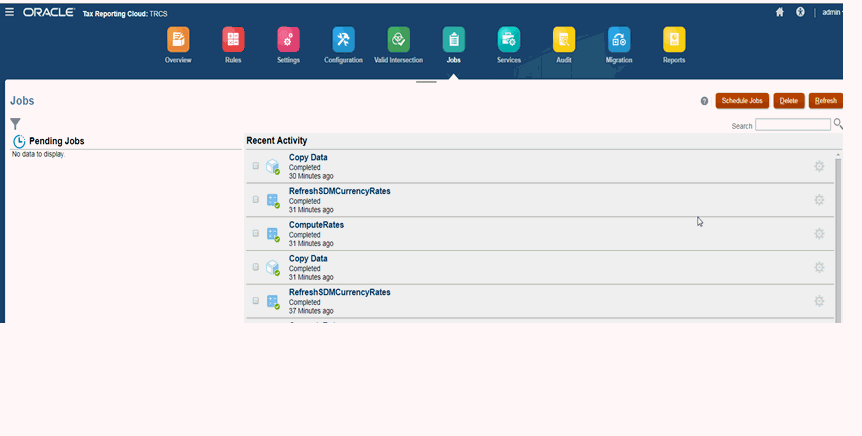
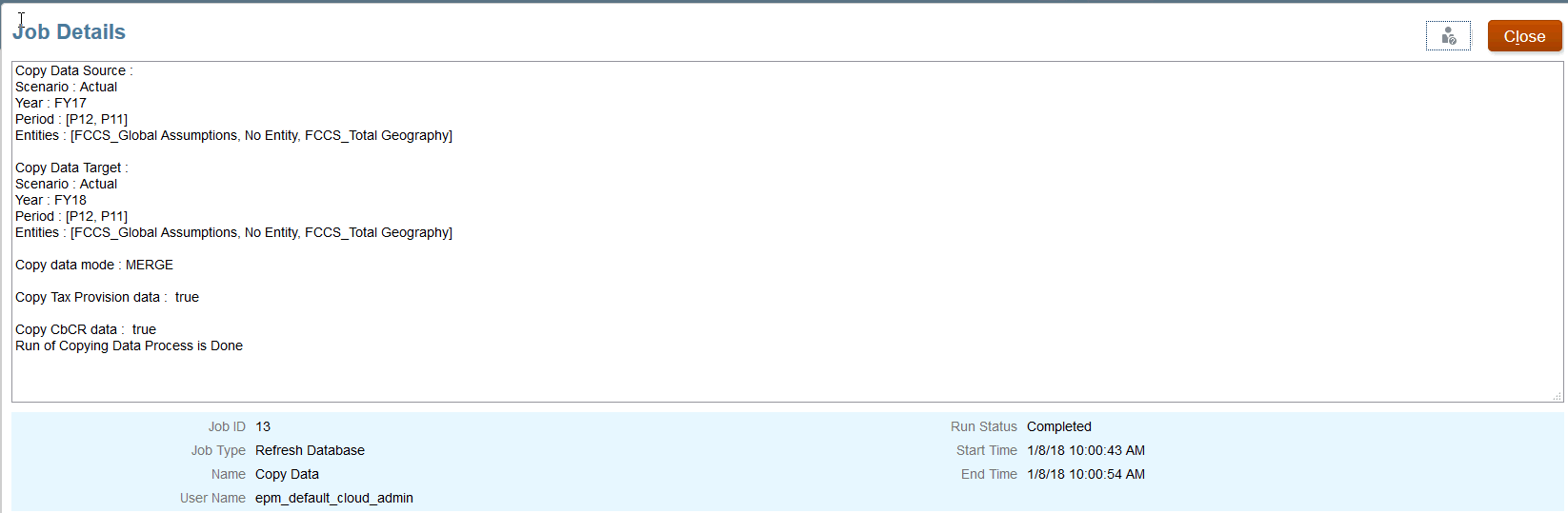
相關主題: